PRAKTEK XP-Trouble-Shooting - Windows Bebas Masalah
Tim reparasi telah datang. CHIP mencoba menutup kelemahan pemrograman yang berbahaya dan menyingkirkan kesalahan yang mengganggu dalam sistem operasi Anda. 
Lebih mudah, lebih cepat, dan lebih hemat biaya. Patokan dasar untuk mencari solusi ini juga berlaku bagi Microsoft. Bagian kontrol kualitas melakukan penghematan. Pemrogram lihai dari berbagai negeri antah-berantah masuk menyingkirkan para konsultan yang mahal. Kode-kode mereka kemudian digabungkan dengan program utama di Redmond secara cepat melalui Copy & Paste. Namun, kurangnya kecermatan dapat menyebabkan system-crash, gagal berfungsi, dan menayangkan bluescreen di PC pengguna.
Di sini para pakar rekrutan CHIP berperan. Tanpa kenal lelah mereka menyisir Whitepaper pengembang Windows dan menyelami Microsoft Knowledge Base serta sumber-sumber lainnya untuk melacak bug-bug yang berbahaya. Ikut lah dengan kami ke sudut terdalam sistem operasi Anda dan bebaskan Windows XP dari kesalahan program yang mengganggu dan berbahaya.
1. Update menyebabkan crash
Windows-patch yang cacat atau rusak menyebabkan bluescreen. Biasanya keterangannya dimulai dengan kata-kata 'STOP: 0x800….' yang membingungkan. Di sini tool gratis 'Qfecheck' dari Microsoft dapat membantu. Ia dapat mengidentifikasi penyebabnya dan menunjukkan sebuah artikel dalam Microsoft Knowledge Base yang menjelaskan bug tersebut secara rinci. 
Untuk memperoleh tool Qfecheck, masuk ke website Microsoft dan ketikkan kode berikut ke dalam kolom Search di kanan atas. (282784)
Anda akan mendapatkan link untuk men-download 'Qfecheck.exe'. Perhatikan, tersedia versi yang berbeda untuk Windows XP dan 2000. Jangan salah men-download. Setelah download selesai, klik 'Start | Run' dan masuk ke command prompt dengan perintah berikut. (cmd)
Selanjutnya, ketikkan perintah berikut untuk memeriksa hotfix dan update yang terdapat pada sistem Windows Anda. (qfecheck•/v)
Ketika tool menemukan update yang rusak atau berisi bug, Anda akan diberi petunjuk 'This hotfix should be reinstalled'. Di depannya ada sebuah kode, misalnya 'KB8884883'. Bila Anda memasukkan kode ini ke dalam kolom Search di website Microsoft, Anda akan sampai ke sebuah artikel dalam Knowledge Base mengenai fungsi yang bersangkutan, penyebab kesalahan, dan solusi masalahnya.
2. Kesalahan 'Generic Host Process'
Bila tool Qfecheck tidak menemukan update yang berisi bug, tidak berarti semuanya baik-baik saja. Bahkan, setelah melakukan instalasi security-update 'KB873333' dengan benar sesuai petunjuk Microsoft dalam Security Bulletin MS-05-012, Windows malah crash dengan laporan 'Generic Host Process telah menyebabkan sebuah kesalahan'. Solusinya adalah sebuah patch yang memperbaiki bagian yang bersangkutan.
Untuk menemukan Windows-Update yang tepat, masukkan kode berikut ke dalam kolom Search di website Microsoft. (kb894391)
Download 'Update for Windows XP' yang ditampilkan. Setelah instalasi, biasanya laporan kesalahan tidak lagi muncul. Selain itu, patch yang diberikan ini juga menambahkan perlindungan dari serangan hacker.
3. Nero 6 membakar terlalu lambat
Akibat adanya bug dalam SP2 untuk Windows XP, tool 'InCD' dalam paket Nero 6 membakar DVD dual-layer jauh lebih lambat dibandingkan program lainnya. Kesalahan ini timbul pada semua versi hingga versi 4.3.7.3. Sebuah patch dari Nero menawarkan solusinya. 
Download 'Paket Update 3' dari www.nero.com/nero6/eng/nero-up.php dan instalasikan. Sebagai alternatif, Anda juga dapat meng-upgrade Nero ke versi 7 yang berisi tool 'InCD' versi 5. Tentu saja, untuk layanan upgrade ini ditarik biaya. Microsoft sendiri belum menyingkirkan kesalahan yang terdapat dalam cache-management SP2, karena hanya berefek pada program non-Microsoft seperti Nero.
4. Popup-Blocker memblokir update
Sulit dipercaya, tetapi memang terjadi. Popup-blocker yang terinstalasi dalam SP2 tidak hanya melindungi komputer Anda dari perusahaan marketing yang jahat, tetapi juga dari Windows-Update. Bug ini muncul dengan laporan kesalahan 'HTTP-Bug 500 - Internal Server Bug, 0x8dd0010'. Ia muncul begitu Anda mengklik sebuah hyperlink di website Windows-Update. 
Untuk menyingkirkan bug tersebut, jalankan Internet Explorer dan pilih 'Tools | Internet Options | Privacy | Popup-Blocker Settings'. Ketikkan URL 'http://v5.windowsupdate.microsoft.com' ke dalam kolom teks, lalu klik 'Add'. Tutup jendela setting.
5. TV-playback bergoyang
Akibat bug lainnya dalam SP2 untuk Windows XP, gambar bergoyang dan terjadi frame-drop pada playback acara TV melalui filter Direct-Show. Kesalahan ini tidak hanya terjadi pada playback Livestream, tetapi juga file video yang sudah tersimpan di hard disk. Solusinya ditawarkan oleh patch dari Microsoft. 
Masukkan kode berikut ke dalam kolom Search di website Microsoft. (kb896626)
Sebelum dapat men-download patch tersebut, Microsoft akan memeriksa apakah Anda memiliki versi Windows yang sah atau tidak. Jika tidak ada masalah, Anda dapat menginstalasinya dan menonton tanpa gangguan lagi.
6. Windows hang saat shutdown
Saat shutdown, SP2 untuk Windows XP memeriksa apakah semua Windows-update penting telah terinstalasi atau belum. Bila di sini terjadi kesalahan, akan timbul masalah shutdown dan muncul bluescreen dengan laporan 'STOP: 0x80248011'. Bila demikian, Anda harus memperbarui database yang berisi semua info relevan mengenai update yang telah terinstalasi.
Untuk mengatasi masalah di atas, klik 'Start | Run' dan ketikkan kode berikut. (services•msc)
Dalam jendela 'Services', klik kanan 'Automatic Updates' dan pilih 'Stop'. Sekarang, jalankan Windows Explorer dan masuk ke folder Windows. Ubah nama folder 'SoftwareDistribution' menjadi 'SoftwareDistribution.alt'. Setelah itu, jalankan kembali layanan 'Auto-Update'. Ia akan membuat sebuah folder baru bernama 'SoftwareDistribution'. Folder lama yang telah Anda ubah namanya boleh dihapus.
7. Proteksi copy menyebabkan crash
Bila Anda mendapat tampilan bluescreen dengan laporan kesalahan 'STOP: 0x0000009F Driver_Power_State_Failure', Anda adalah korban sebuah proteksi copy yang salah program. 'InterLok' dari perusahaan Pace yang antara lain ditemukan dalam produk Adobe, Pinnacle, Steinberg, dan Electronic Arts menggunakan interrupt (IRQ) yang sama dengan floppy-drive dan menimbulkan konflik resource.
Masuk ke website www.paceap.com dan pilih entri 'Windows drivers' dalam daftar 'Download drivers'. Download file 'tpkd.zip' dan ekstrak arsip ZIP ini. Klik ganda file Setup.exe untuk menginstalasi driver. Bila masalah masih muncul, melalui 'Start | All Programs | Accessories | System Tools | System Informations', periksa apakah interrupt untuk floppy kembali digunakan atau tidak.
Pilih 'Hardware Resources | IRQs'. 'IRQ6' hanya boleh berisi entri 'Standard Floppy-Drive Controller'. Bila ini tidak membantu, terpaksa Anda tidak menggunakan software dengan proteksi copy ini.
8. WINDOWS SERVER 2003
»Profile Tidak Dikosongkan
Sebuah bug yang buruk akan terlihat ketika Windows Server 2003 di-shutdown. Windows tidak mengosongkan semua registered-user-profiles atau tidak menggabungkannya dengan benar. Dengan demikian, proses logout akan berlangsung sangat lama karena layanan Windows menanti logout user-profile yang benar. Untuk mengetahui apakah Anda terkena bug ini atau tidak, klik 'Start | Run' dan ketikkan kode berikut. (eventvwr.msc)
Bila dalam kolom Event di bawah Application Anda temukan error-code 1500, 1517, atau 1524 serta keterangan sumber 'Userenv', lakukan langkah-langkah berikut.
Download 'User Profile Hive Cleanup Service' yang tersedia di website Microsoft. Ia terinstalasi sebagai layanan baru Windows dan akan membebaskan cabang registry (hive) dari pengguna yang tidak login. Hasilnya, profile akan dikosongkan lebih cepat dan shutdown juga akan berlangsung lebih cepat.
9. Tidak ada lingkungan jaringan
Folder penting seperti 'My Documents' atau 'My Computer' paling cepat diakses melalui menu Start. Sayangnya programmer Windows melupakan 'My Network Places' yang juga penting. Melalui sebuah registry-hack Anda dapat membuka tampilan folder ini. 
Klik 'Start | Run' dan ketikkan perintah berikut untuk menjalankan Registry Editor. (regedit)
Masuk ke HKEY_CURRENT_USER\ Software\Microsoft\Windows\CurrentVersion\Explorer\Advanced'. Buat entri 'Start_ShowNetPlaces' melalui 'New | DWORD-Value' dan beri nilai '2'. Setelah me-restart PC, Anda dapat mengakses 'My Network Places' melalui menu Start.
10. Crash setelah klik kanan
Setelah Anda mengklik kanan sebuah file EXE, semua icon di desktop menghilang atau Windows melaporkan bahwa file 'Explorer.exe' menyebabkan pelanggaran proteksi. Kesalahan ini bisa disebabkan oleh sebuah virus seperti 'Win32.Bube'. Bila Anda tidak menemukan keberadaan virus ini, mungkin sebuah perintah dalam menu konteks tidak terintegrasi dengan benar saat aplikasi diinstalasi. Bila demikian, Anda harus melepaskan link ke menu tersebut.
Pertama, periksa dulu semua media data dengan sebuah virus-scanner aktual. Banyak forum yang menyarankan NOD32 (www.nod32.com) karena mengenali 'Win32.Bube' dengan tepat. Bila Anda tidak menemukan virus, periksa apakah Windows crash hanya bila sebuah program tertentu diklik atau bukan. Bila ya, singkirkan aplikasi yang bermasalah ini dan lakukan instalasi ulang.
Bila masalah masih tetap terjadi, singkirkan subkey untuk link ke program yang bermasalah tadi dari registry. Untuk itu, jalankan Registry Editor dan masuk ke kunci 'HKEY_CLASSES_ROOT\exefile\shellex'. Tandai kunci ini dalam pohon direktori dan simpan melalui perintah 'File | Export'. Selanjutnya, buka 'shellex' dan hapus seluruh subkey 'ContextMenuHandlers'. Restart PC. Masalah crash biasanya akan teratasi karena semua link dengan menu konteks yang cacat telah disingkirkan.
Source : CHIP 03/2006
Author : AS.Pratisto@CHIP.co.idThis e-mail address is being protected from spam bots, you need JavaScript enabled to view it
Artikel ini diambil dari copy-paste nika
Rabu, 07 Januari 2009
troubleshooting windows 2003 server
Diposting oleh uswa di 21.13 0 komentar
Label: tugas produktif1
windows 2003 server hubungan dengan virus
Tim reparasi telah datang. CHIP mencoba menutup kelemahan pemrograman yang berbahaya dan menyingkirkan kesalahan yang mengganggu dalam sistem operasi Anda.
Lebih mudah, lebih cepat, dan lebih hemat biaya. Patokan dasar untuk mencari solusi ini juga berlaku bagi Microsoft. Bagian kontrol kualitas melakukan penghematan. Pemrogram lihai dari berbagai negeri antah-berantah masuk menyingkirkan para konsultan yang mahal. Kode-kode mereka kemudian digabungkan dengan program utama di Redmond secara cepat melalui Copy & Paste. Namun, kurangnya kecermatan dapat menyebabkan system-crash, gagal berfungsi, dan menayangkan bluescreen di PC pengguna.
Di sini para pakar rekrutan CHIP berperan. Tanpa kenal lelah mereka menyisir Whitepaper pengembang Windows dan menyelami Microsoft Knowledge Base serta sumber-sumber lainnya untuk melacak bug-bug yang berbahaya. Ikut lah dengan kami ke sudut terdalam sistem operasi Anda dan bebaskan Windows XP dari kesalahan program yang mengganggu dan berbahaya.
1. Update menyebabkan crash
Windows-patch yang cacat atau rusak menyebabkan bluescreen. Biasanya keterangannya dimulai dengan kata-kata 'STOP: 0x800….' yang membingungkan. Di sini tool gratis 'Qfecheck' dari Microsoft dapat membantu. Ia dapat mengidentifikasi penyebabnya dan menunjukkan sebuah artikel dalam Microsoft Knowledge Base yang menjelaskan bug tersebut secara rinci.
Memeriksa update: Dengan 'Qfecheck' Anda melacak Windows-update yang berisi bug, yang memperlambat atau membuat Windows crash.
Untuk memperoleh tool Qfecheck, masuk ke website Microsoft dan ketikkan kode berikut ke dalam kolom Search di kanan atas. (282784)
Anda akan mendapatkan link untuk men-download 'Qfecheck.exe'. Perhatikan, tersedia versi yang berbeda untuk Windows XP dan 2000. Jangan salah men-download. Setelah download selesai, klik 'Start | Run' dan masuk ke command prompt dengan perintah berikut. (cmd)
Selanjutnya, ketikkan perintah berikut untuk memeriksa hotfix dan update yang terdapat pada sistem Windows Anda. (qfecheck•/v)
Ketika tool menemukan update yang rusak atau berisi bug, Anda akan diberi petunjuk 'This hotfix should be reinstalled'. Di depannya ada sebuah kode, misalnya 'KB8884883'. Bila Anda memasukkan kode ini ke dalam kolom Search di website Microsoft, Anda akan sampai ke sebuah artikel dalam Knowledge Base mengenai fungsi yang bersangkutan, penyebab kesalahan, dan solusi masalahnya.
2. Kesalahan 'Generic Host Process'
Bila tool Qfecheck tidak menemukan update yang berisi bug, tidak berarti semuanya baik-baik saja. Bahkan, setelah melakukan instalasi security-update 'KB873333' dengan benar sesuai petunjuk Microsoft dalam Security Bulletin MS-05-012, Windows malah crash dengan laporan 'Generic Host Process telah menyebabkan sebuah kesalahan'. Solusinya adalah sebuah patch yang memperbaiki bagian yang bersangkutan.
Untuk menemukan Windows-Update yang tepat, masukkan kode berikut ke dalam kolom Search di website Microsoft. (kb894391)
Download 'Update for Windows XP' yang ditampilkan. Setelah instalasi, biasanya laporan kesalahan tidak lagi muncul. Selain itu, patch yang diberikan ini juga menambahkan perlindungan dari serangan hacker.
3. Nero 6 membakar terlalu lambat
Akibat adanya bug dalam SP2 untuk Windows XP, tool 'InCD' dalam paket Nero 6 membakar DVD dual-layer jauh lebih lambat dibandingkan program lainnya. Kesalahan ini timbul pada semua versi hingga versi 4.3.7.3. Sebuah patch dari Nero menawarkan solusinya.
Patch DVD-bug: Dengan 'Paket Update 3', Nero Anda akan mempercepat pembakaran DVD dual-layer.
Download 'Paket Update 3' dari www.nero.com/nero6/eng/nero-up.php dan instalasikan. Sebagai alternatif, Anda juga dapat meng-upgrade Nero ke versi 7 yang berisi tool 'InCD' versi 5. Tentu saja, untuk layanan upgrade ini ditarik biaya. Microsoft sendiri belum menyingkirkan kesalahan yang terdapat dalam cache-management SP2, karena hanya berefek pada program non-Microsoft seperti Nero.
4. Popup-Blocker memblokir update
Sulit dipercaya, tetapi memang terjadi. Popup-blocker yang terinstalasi dalam SP2 tidak hanya melindungi komputer Anda dari perusahaan marketing yang jahat, tetapi juga dari Windows-Update. Bug ini muncul dengan laporan kesalahan 'HTTP-Bug 500 - Internal Server Bug, 0x8dd0010'. Ia muncul begitu Anda mengklik sebuah hyperlink di website Windows-Update.
3. Nero 6 membakar terlalu lambat
Akibat adanya bug dalam SP2 untuk Windows XP, tool 'InCD' dalam paket Nero 6 membakar DVD dual-layer jauh lebih lambat dibandingkan program lainnya. Kesalahan ini timbul pada semua versi hingga versi 4.3.7.3. Sebuah patch dari Nero menawarkan solusinya.
Patch DVD-bug: Dengan 'Paket Update 3', Nero Anda akan mempercepat pembakaran DVD dual-layer.
Download 'Paket Update 3' dari www.nero.com/nero6/eng/nero-up.php dan instalasikan. Sebagai alternatif, Anda juga dapat meng-upgrade Nero ke versi 7 yang berisi tool 'InCD' versi 5. Tentu saja, untuk layanan upgrade ini ditarik biaya. Microsoft sendiri belum menyingkirkan kesalahan yang terdapat dalam cache-management SP2, karena hanya berefek pada program non-Microsoft seperti Nero.
4. Popup-Blocker memblokir update
Sulit dipercaya, tetapi memang terjadi. Popup-blocker yang terinstalasi dalam SP2 tidak hanya melindungi komputer Anda dari perusahaan marketing yang jahat, tetapi juga dari Windows-Update. Bug ini muncul dengan laporan kesalahan 'HTTP-Bug 500 - Internal Server Bug, 0x8dd0010'. Ia muncul begitu Anda mengklik sebuah hyperlink di website Windows-Update.
Membuka website update: Cantumkan URL Windows-Update ke dalam popup-blocker.
Untuk menyingkirkan bug tersebut, jalankan Internet Explorer dan pilih 'Tools | Internet Options | Privacy | Popup-Blocker Settings'. Ketikkan URL 'http://v5.windowsupdate.microsoft.com' ke dalam kolom teks, lalu klik 'Add'. Tutup jendela setting.
5. TV-playback bergoyang
Akibat bug lainnya dalam SP2 untuk Windows XP, gambar bergoyang dan terjadi frame-drop pada playback acara TV melalui filter Direct-Show. Kesalahan ini tidak hanya terjadi pada playback Livestream, tetapi juga file video yang sudah tersimpan di hard disk. Solusinya ditawarkan oleh patch dari Microsoft.
Menonton TV tanpa goyang: Sebuah patch dari Microsoft menyingkirkan bug pada playback live-stream melalui filter Direct-Show.
Masukkan kode berikut ke dalam kolom Search di website Microsoft. (kb896626)
Sebelum dapat men-download patch tersebut, Microsoft akan memeriksa apakah Anda memiliki versi Windows yang sah atau tidak. Jika tidak ada masalah, Anda dapat menginstalasinya dan menonton tanpa gangguan lagi.
6. Windows hang saat shutdown
Saat shutdown, SP2 untuk Windows XP memeriksa apakah semua Windows-update penting telah terinstalasi atau belum. Bila di sini terjadi kesalahan, akan timbul masalah shutdown dan muncul bluescreen dengan laporan 'STOP: 0x80248011'. Bila demikian, Anda harus memperbarui database yang berisi semua info relevan mengenai update yang telah terinstalasi.
Untuk mengatasi masalah di atas, klik 'Start | Run' dan ketikkan kode berikut. (services•msc)
Dalam jendela 'Services', klik kanan 'Automatic Updates' dan pilih 'Stop'. Sekarang, jalankan Windows Explorer dan masuk ke folder Windows. Ubah nama folder 'SoftwareDistribution' menjadi 'SoftwareDistribution.alt'. Setelah itu, jalankan kembali layanan 'Auto-Update'. Ia akan membuat sebuah folder baru bernama 'SoftwareDistribution'. Folder lama yang telah Anda ubah namanya boleh dihapus.
Membuka website update: Cantumkan URL Windows-Update ke dalam popup-blocker.
Untuk menyingkirkan bug tersebut, jalankan Internet Explorer dan pilih 'Tools | Internet Options | Privacy | Popup-Blocker Settings'. Ketikkan URL 'http://v5.windowsupdate.microsoft.com' ke dalam kolom teks, lalu klik 'Add'. Tutup jendela setting.
5. TV-playback bergoyang
Akibat bug lainnya dalam SP2 untuk Windows XP, gambar bergoyang dan terjadi frame-drop pada playback acara TV melalui filter Direct-Show. Kesalahan ini tidak hanya terjadi pada playback Livestream, tetapi juga file video yang sudah tersimpan di hard disk. Solusinya ditawarkan oleh patch dari Microsoft.
Menonton TV tanpa goyang: Sebuah patch dari Microsoft menyingkirkan bug pada playback live-stream melalui filter Direct-Show.
Masukkan kode berikut ke dalam kolom Search di website Microsoft. (kb896626)
Sebelum dapat men-download patch tersebut, Microsoft akan memeriksa apakah Anda memiliki versi Windows yang sah atau tidak. Jika tidak ada masalah, Anda dapat menginstalasinya dan menonton tanpa gangguan lagi.
6. Windows hang saat shutdown
Saat shutdown, SP2 untuk Windows XP memeriksa apakah semua Windows-update penting telah terinstalasi atau belum. Bila di sini terjadi kesalahan, akan timbul masalah shutdown dan muncul bluescreen dengan laporan 'STOP: 0x80248011'. Bila demikian, Anda harus memperbarui database yang berisi semua info relevan mengenai update yang telah terinstalasi.
Untuk mengatasi masalah di atas, klik 'Start | Run' dan ketikkan kode berikut. (services•msc)
Dalam jendela 'Services', klik kanan 'Automatic Updates' dan pilih 'Stop'. Sekarang, jalankan Windows Explorer dan masuk ke folder Windows. Ubah nama folder 'SoftwareDistribution' menjadi 'SoftwareDistribution.alt'. Setelah itu, jalankan kembali layanan 'Auto-Update'. Ia akan membuat sebuah folder baru bernama 'SoftwareDistribution'. Folder lama yang telah Anda ubah namanya boleh dihapus.
7. Proteksi copy menyebabkan crash
Bila Anda mendapat tampilan bluescreen dengan laporan kesalahan 'STOP: 0x0000009F Driver_Power_State_Failure', Anda adalah korban sebuah proteksi copy yang salah program. 'InterLok' dari perusahaan Pace yang antara lain ditemukan dalam produk Adobe, Pinnacle, Steinberg, dan Electronic Arts menggunakan interrupt (IRQ) yang sama dengan floppy-drive dan menimbulkan konflik resource.
Masuk ke website www.paceap.com dan pilih entri 'Windows drivers' dalam daftar 'Download drivers'. Download file 'tpkd.zip' dan ekstrak arsip ZIP ini. Klik ganda file Setup.exe untuk menginstalasi driver. Bila masalah masih muncul, melalui 'Start | All Programs | Accessories | System Tools | System Informations', periksa apakah interrupt untuk floppy kembali digunakan atau tidak.
Pilih 'Hardware Resources | IRQs'. 'IRQ6' hanya boleh berisi entri 'Standard Floppy-Drive Controller'. Bila ini tidak membantu, terpaksa Anda tidak menggunakan software dengan proteksi copy ini.
8. WINDOWS SERVER 2003
»Profile Tidak Dikosongkan
Sebuah bug yang buruk akan terlihat ketika Windows Server 2003 di-shutdown. Windows tidak mengosongkan semua registered-user-profiles atau tidak menggabungkannya dengan benar. Dengan demikian, proses logout akan berlangsung sangat lama karena layanan Windows menanti logout user-profile yang benar. Untuk mengetahui apakah Anda terkena bug ini atau tidak, klik 'Start | Run' dan ketikkan kode berikut. (eventvwr.msc)
Kesalahan ditemukan: Melalui entri 'Userenv 1517' CHIP dapat melacak bug pada PC tes.
Bila dalam kolom Event di bawah Application Anda temukan error-code 1500, 1517, atau 1524 serta keterangan sumber 'Userenv', lakukan langkah-langkah berikut.
Download 'User Profile Hive Cleanup Service' yang tersedia di website Microsoft. Ia terinstalasi sebagai layanan baru Windows dan akan membebaskan cabang registry (hive) dari pengguna yang tidak login. Hasilnya, profile akan dikosongkan lebih cepat dan shutdown juga akan berlangsung lebih cepat.
9. Tidak ada lingkungan jaringan
Folder penting seperti 'My Documents' atau 'My Computer' paling cepat diakses melalui menu Start. Sayangnya programmer Windows melupakan 'My Network Places' yang juga penting. Melalui sebuah registry-hack Anda dapat membuka tampilan folder ini.
Memperluas menu Start: Setelah melakukan perubahan dalam registry, Anda dapat mengakses 'My Network Places' melalui menu Start.
Klik 'Start | Run' dan ketikkan perintah berikut untuk menjalankan Registry Editor. (regedit)
Masuk ke HKEY_CURRENT_USER\ Software\Microsoft\Windows\CurrentVersion\Explorer\Advanced'. Buat entri 'Start_ShowNetPlaces' melalui 'New | DWORD-Value' dan beri nilai '2'. Setelah me-restart PC, Anda dapat mengakses 'My Network Places' melalui menu Start.
10. Crash setelah klik kanan
Setelah Anda mengklik kanan sebuah file EXE, semua icon di desktop menghilang atau Windows melaporkan bahwa file 'Explorer.exe' menyebabkan pelanggaran proteksi. Kesalahan ini bisa disebabkan oleh sebuah virus seperti 'Win32.Bube'. Bila Anda tidak menemukan keberadaan virus ini, mungkin sebuah perintah dalam menu konteks tidak terintegrasi dengan benar saat aplikasi diinstalasi. Bila demikian, Anda harus melepaskan link ke menu tersebut.
Pertama, periksa dulu semua media data dengan sebuah virus-scanner aktual. Banyak forum yang menyarankan NOD32 (www.nod32.com) karena mengenali 'Win32.Bube' dengan tepat. Bila Anda tidak menemukan virus, periksa apakah Windows crash hanya bila sebuah program tertentu diklik atau bukan. Bila ya, singkirkan aplikasi yang bermasalah ini dan lakukan instalasi ulang.
Bila masalah masih tetap terjadi, singkirkan subkey untuk link ke program yang bermasalah tadi dari registry. Untuk itu, jalankan Registry Editor dan masuk ke kunci 'HKEY_CLASSES_ROOT\exefile\shellex'. Tandai kunci ini dalam pohon direktori dan simpan melalui perintah 'File | Export'. Selanjutnya, buka 'shellex' dan hapus seluruh subkey 'ContextMenuHandlers'. Restart PC. Masalah crash biasanya akan teratasi karena semua link dengan menu konteks yang cacat telah disingkirkan.
Artikel ini di ambil dr copy-paste dr ade
Diposting oleh uswa di 21.08 0 komentar
Label: tugas produktif1
Langkah Install Windows 2003 Server
Artikel ini adalah tutorial singkat mengenai instalasi Windows Server 2003 ke komputer PC untuk digunakan dalam sistem Voucha II. Jika Anda menggunakan server built-up seperti IBM xSeries atau Dell PowerEdge, anda harus baca manual instalasi yang disertakan bersama server tersebut. Instalasi ini dapat diterapkan pada :
1. Windows Server 2003 x86
2. Windows Server 2003 x86 Service Pack 1
3. Windows Server 2003 x86 R2
4. Windows Server 2003 x86 Service Pack 2
Instalasi Windows Server 2003 hampir mirip dengan instalasi Windows XP dan sama mudahnya. Hal-hal yang perlu Anda siapkan:
1. CD/DVD instalasi Windows Server 2003 (Enterprise Edition)
2. CD/DVD driver untuk motherboard, video card, sound card, ethernet card, dll.
3. PC dengan RAM minimum 256 (disarankan 512MB atau lebih), hardisk 20GB (disarankan 40GB atau lebih), video card true-color dengan resolusi 1024×768.
Baiklah mari kita mulai:
Boot komputer dengan CD Windows Server 2003
Atur konfigurasi BIOS agar melakukan boot ke CD/DVD ROM. Masukkan CD/DVD Windows Server 2003. Anda akan mendapatkan layar selamat datang di setup Windows Server 2003.
Tekan tombol ‘ENTER’ di keyboard. Anda akan menuju ke layar EULA
Tekan ‘F8′ di keyboard untuk persetujuan lisensi Windows Server 2003.
Membuat Partisi
Jika hardisk Anda masih kosong, anda harus membuat partisi untuk sistem Windows Server 2003. Tekan ‘C’ untuk membuat partisi dan masukkan ukuran partisi yang dibutuhkan, misal 10000MB (1GB).
Jika sudah selesai, tekan ‘ENTER’.
Format partisi tersebut dengan filesystem NTFS dengan metode quickformat.
Tekan ‘ENTER’. Windows Server 2003 Setup memformat partisi hardisk Anda.
Setelah format selesai, Windows Server 2003 Setup meng-copy file-file ke partisi Windows.
Setelah selesai, Windows Server 2003 Setup akan me-restart komputer dan boot ulang
Windows Server Setup GUI
Tunggu beberapa saat sampai muncul Wizard berikut:
Pilih ‘Customize’, dan lakukan setting seperti screen di bawah ini.
Klik ‘OK’, kembali ke layar sebelumnya dan klik ‘Next’.
Isi dengan Nama Anda dan Nama Perusahaan Anda. Kemudian klik ‘Next’.
Isi dengan CD key Windows Server 2003 yang disertakan bersama CD Windows Server 2003. Klik ‘Next’
Pilih Licensing Mode ‘Per Server’ dan isi dengan jumlah koneksi yang dibutuhkan. Klik ‘Next’.
Isi ‘Computer Name’ dan password untuk Administrator. Klik ‘Next’.
Pilih ‘Time Zone’ dengan (GMT +07:00 ) Bangkok, Hanoi, Jakarta. Klik ‘Next’. Setup akan melakukan instalasi Network.

PIlih ‘Custom settings’ dan klik ‘Next’.
Pilih komponen ‘Internet Protocol (TCP/IP)’ dan klik ‘Properties’.
Isi ‘IP address’, ‘Subnet mask:’, ‘Default gateway:’ sesuai konfigurasi network Anda. Klik ‘OK’. Kemudian klik ‘Next’.
Isi nama Workgroup yang diinginkan, misalnya : ‘VOUCHA’. dan klik ‘Next’.
Setup mencopy file-file komponen ke partisi Windows. Setelah itu Setup akan melakukan restart dan boot ulang komputer Anda.
Selamat, Anda berhasil melakukan instalasi Windows Server 2003!
Technorati Tags: windows-server-2003
Setup Windows Server 2003 - Bagian 2
Pada Setup Windows Server 2003 - Bagian 1, kita telah melakukan instalasi Windows Server 2003 dengan konfigurasi standar. Beberapa konfigurasi lainnya masih harus dicustomize agar sesuai dengan kebutuhan sistem yang diharapkan.
Pada bagian ke-2 ini, kita akan melakukan instalasi beberapa komponen tambahan yang diperlukan dan melakukan beberapa konfigurasi minimum untuk Windows Server 2003.
Instalasi Windows Server 2003 Service Pack 2
1. Masukkan CD Windows Server 2003 Service Pack 2
2. Jika Autorun tidak aktif, jalankan melalui menu Start.
Caranya:
1. Klik ‘Start’->’Run
2. Klik ‘Browse’. Pilih lokasi CD-ROM, dan pilih file ‘SRSP2.CMD’
3. Setup akan mengekstrak file-file instalasi dan menampilkan kotak dialog seperti berikut.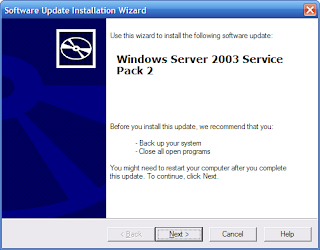
4. Klik ‘Next’ dan lanjutkan sampai selesai.
5. Restart
Instalasi Driver
Anda harus melakukan instalasi driver-driver hardware di komputer dengan CD/DVD instalasi hardware bersangkutan. Jika driver untuk Windows Server 2003 tidak ditemukan, coba dengan driver untuk Windows XP atau download dari website vendor bersangkutan.
Instalasi Internet Information Service (IIS)
1. Jalankan ‘Add or Remove Programs’ dari Control Panel
2. Klik button ‘Add/Remove Windows Components’
3. Double click ‘Application Server’
4. Double click ‘Internet Information Service (IIS)’
5. Pilih ‘File Transfer Protocol (FTP) Service’
6. Klik OK.
Membuat Partisi
Partisi untuk dokumen, database, dan file-file temporer sebaiknya dipisah. Untuk membuat partisi di Windows Server 2003, ikuti langkah berikut:
1. Jalankan ‘Control Panel’->’Administrative Tools’->’Computer Management’
2. Pilih ‘Disk Management’
3. Klik ‘Disk 0′ pada daftar disk dan klik kanan.
4. Pilih ‘New Partition’
5. Pilih ‘Extended Partition’, isi ukuran partisi yang dibutuhkan dan klik ‘Next’
6. Pilih filesystem ‘NTFS’.
7. Ulangi langkah 1-6 untuk partisi yang lain.
Membuat User Account
Anda harus membuat user account khusus untuk pemakaian biasa dan jangan gunakan account Administrator. Gunakan account Administrator jika diperlukan, misalnya instalasi software atau hardware.
1. Jalankan ‘Control Panel’->’Administrative Tools’->’Computer Management’
2. Pilih ‘Local Users and Groups’
3. Pilih ‘Users’
4. Klik kanan di daftar user dan pilih ‘New User’
5. Isi dengan nama user yang Anda inginkan.
6. Klik ‘Create’
Selamat, Windows Server 2003 telah siap digunakan sebagai Server. Untuk menggunakan Voucha II, Anda perlu melakukan instalasi Microsoft SQL Server 2000 dan Microsoft SQL Server 2000 - Service Pack 4.
Technorati Tags: windows-server-2003
Atikel ini diambil dr copy-paste nika
Diposting oleh uswa di 19.52 0 komentar
Label: tugas produktif1
Selasa, 06 Januari 2009
Media penyimpanan data pada PC
Pengertian FLASH DISK
USB flash drive adalah alat penyimpanan data memori flash tipe NAND yang memiliki alat penghubung USB yang terintegrasi. Flash drive ini biasanya berukuran kecil, ringan, serta bisa dibaca dan ditulisi dengan mudah.
Per November 2006, kapasitas yang tersedia untuk USB flash drive ada dari 128 megabyte sampai 64 gigabyte.
USB flash drive memiliki banyak kelebihan dibandingkan alat penyimpanan data lainnya, khususnya disket atau cakram padat. Alat ini lebih cepat, kecil, dengan kapasitas lebih besar, serta lebih dapat diandalkan (karena tidak memiliki bagian yang bergerak) daripada disket.
USB Flash Drive dalam Windows
Sistem operasi Microsoft Windows mengimplementasikan USB flash drive sebagai USB Mass Storage Device, dan menggunakan device driver usbstor.sys. Karena memang Windows memiliki fitur auto-mounting, dan USB flash drive merupakan sebuah perangkat plug and play, Windows akan mencoba menjalankannya sebisa mungkin sesaat perangkat tersebut dicolokkan ke dalam soket USB. Windows XP dan yang sesudahnya bahkan memiliki fitur Autoplay, yang mengizinkan flash drive tersebut diakses secara keseluruhan untuk menentukan apa isi dari USB flash drive tersebut.
Akhir-akhir ini, banyak virus komputer lokal seperti halnya Brontok/RontokBro, PendekarBlank, dan virus lokal lainnya menggunakan USB flash drive sebagai media transmisi virus dari satu inang ke inang lainnya, menggantikan disket. Virus-virus yang sebagian besar berjalan di atas Windows tersebut akan semakin cepat beredar ketika memang Windows mengakses drive teserbut menggunakan fitur autoplay yang dimiliki oleh Windows. Karenanya, ada baiknya untuk menonaktifkan fitur autoplay, meski hal ini kurang begitu membantu mencegah penyebaran virus
Diposting oleh uswa di 16.35 0 komentar
Label: tugas produktif1
Kelebihan yang dimilki dari OS Windows
Windows. Terbagi atas 2 jenis, Windows Mobile bagi PDA berlayar sentuh dan Windows Smartphone bagi yang bertipe ponsel tanpa layar sentuh. Tapi tentu saja tak sebanding dengan berbagai kelebihan yang dimiliki. Dari beragam aplikasi terutama yang sudah familiar dengan PC Windows, tak memiliki banyak kesulitan dalam pengoperasian. Ditambah banyaknya aplikasi tadi membuat personalisasi PDA mampu dilakukan setara dengan ponsel Symbian mutakhir. Plus kemampuan Multitaskingnya jangan diragukan lagi. Cocok bagi mereka yang punya profesi bisnis, maupun pekerja lapangan yang banyak bergelut dengan data dan gambar. Kemampuan untuk memasukkan datapun beragam, mulai mengetik dengan thumbboard, keypad, keyboard virtual, maupun handwriting. Hanya saja untuk yang langsung bersentuhan dengan layar, cenderung membuat cacat goresan pada layar yang membuat penampilan layar tak lagi cantik. Serupa dengan Windows pada PC, tampilan todaypun bisa di modif dengan icon shortcut agar tak repot lagi mengakses aplikasi tertentu dengan masuk pada menu Start Program. Dengan menggunakan prosesor yang umumnya sudah berkecepatan 400 MHz, dijamin baik yang bertipe layar sentuh aupun yang Smartphone gak bakalan mengecewakan bagi penggunanya. Namun tetep aja bagi sebagian orang yang sudah familiar dengan Nokia, malah emoh milih sistem operasi satu ini. Makanya ponsel O2 Xphone iim pun didapat fullset lengkap dengan isinya, hanya dengan harga murah 1 juta rupiah saja. Kata si pemilik agak susah menjualnya berhubung sistem operasi yang digunakan adalah Windows. Hehehe…. Terakhir ada Linux yang baru sebagian kecil saja yang nekad memakai. Namun lantaran aplikasi tambahan yang tersedia masih terbatas maka tak jarang ponsel maupun PDA yang berbasis dengan Linux tak mampu mendongkrak penjualannya setinggi yang diharapkan.
Selain pada kategori PC Windows merupakan pemain utama yang menduduki peringkat atas, tampak pelan tapi pasti Sistem Operasi Windows pada alat telekomunikasi masih mampu menunjukkan kelasnya di peringkat satu. Satu kekurangannya hanya pada borosnya pemakean batere saat melakukan aktifitas Multitasking. Tak heran saat seri O2 XDA diluncurkan, yang namanya batere paling gak setiap hari harus di-charge agar optimal dipake dan gak kehilangan data penting yang ada didalamnya. Seiring dengan bertambahnya waktu, kekhawatiran akan data yang hilang saat batere turun hingga titik nol, bisa dihilangkan saat Windows Mobile 5.0 diluncurkan.
Satu kekurangannya hanya pada borosnya pemakean batere saat melakukan aktifitas Multitasking. Tak heran saat seri O2 XDA diluncurkan, yang namanya batere paling gak setiap hari harus di-charge agar optimal dipake dan gak kehilangan data penting yang ada didalamnya. Seiring dengan bertambahnya waktu, kekhawatiran akan data yang hilang saat batere turun hingga titik nol, bisa dihilangkan saat Windows Mobile 5.0 diluncurkan.
Bahkan peta jalanpun bisa ditampilkan dengan baik disini. Berbeda dengan Symbian yang pernah dicoba hingga ke tingkat Nokia 9500, yang namanya peta jalan dalam format sama, tak mampu dibuka dan ditampilkan sebaik Windows Mobile.
Ribet kata mereka.
Kelebihannya tentu pada harga bundling ponsel ataupun PDA yang jauh lebih murah dibanding yang memakai Windows Mobile. Lantaran Linux sudah terkenal dengan sistem yang Free money untuk digunakan.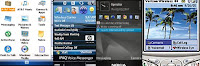 Dari keempat sistem operasi diatas, memang masih ada beberapa sistem operasi yang digunakan oleh ponsel tingkat tinggi produksi Asia. Namun dari keseluruhan mungkin anya 4 ini yang mampu muncul ke permukaan.
Dari keempat sistem operasi diatas, memang masih ada beberapa sistem operasi yang digunakan oleh ponsel tingkat tinggi produksi Asia. Namun dari keseluruhan mungkin anya 4 ini yang mampu muncul ke permukaan.
Kalo hanya untuk hiburan, pilih Symbian, tapi jangan berharap banyak pada kecepatan, harus sabar dikit nunggu aplikasi dijalankan.
Diposting oleh uswa di 01.26 0 komentar
Label: tugas produktif2
Senin, 05 Januari 2009
Media Penyimpanan data pada PC
USB flash drive adalah alat penyimpanan data memori flash tipe NAND yang memiliki alat penghubung USB yang terintegrasi. Flash drive ini biasanya berukuran kecil, ringan, serta bisa dibaca dan ditulisi dengan mudah. Per November 2006, kapasitas yang tersedia untuk USB flash drive ada dari 128 megabyte sampai 64 gigabyte.
USB flash drive memiliki banyak kelebihan dibandingkan alat penyimpanan data lainnya, khususnya disket atau cakram padat. Alat ini lebih cepat, kecil, dengan kapasitas lebih besar, serta lebih dapat diandalkan (karena tidak memiliki bagian yang bergerak) daripada disket.
USB Flash Drive dalam Windows
Sistem operasi Microsoft Windows mengimplementasikan USB flash drive sebagai USB Mass Storage Device, dan menggunakan device driver usbstor.sys. Karena memang Windows memiliki fitur auto-mounting, dan USB flash drive merupakan sebuah perangkat plug and play, Windows akan mencoba menjalankannya sebisa mungkin sesaat perangkat tersebut dicolokkan ke dalam soket USB. Windows XP dan yang sesudahnya bahkan memiliki fitur Autoplay, yang mengizinkan flash drive tersebut diakses secara keseluruhan untuk menentukan apa isi dari USB flash drive tersebut.
Akhir-akhir ini, banyak virus komputer lokal seperti halnya Brontok/RontokBro, PendekarBlank, dan virus lokal lainnya menggunakan USB flash drive sebagai media transmisi virus dari satu inang ke inang lainnya, menggantikan disket. Virus-virus yang sebagian besar berjalan di atas Windows tersebut akan semakin cepat beredar ketika memang Windows mengakses drive teserbut menggunakan fitur autoplay yang dimiliki oleh Windows. Karenanya, ada baiknya untuk menonaktifkan fitur autoplay, meski hal ini kurang begitu membantu mencegah penyebaran virus
Diposting oleh uswa di 22.18 0 komentar
Label: tugas produktif1
